
如何卸载应用软件和系统组件?这是操作电脑的必备技巧,简单地讲,我们可以利用Windows 的卸载工具、也可以使用软件自带的卸载程序,或者使用反安装软件来进行卸载。
一、如何卸载应用软件
1、利用控制面板卸载
我们可以通过“控制面板”中的“添加或删除程序”来卸载应用软件。
方法是:单击“开始”菜单,选择“设置→控制面板→添加或删除程序”,在弹出的“添加/删除程序”对话框中选择需要卸载的程序(例如豪杰超级解霸2000,下图),单击“更改/删除”按钮,随后在弹出的卸载确认框中单击“是”按钮即可将其卸载。
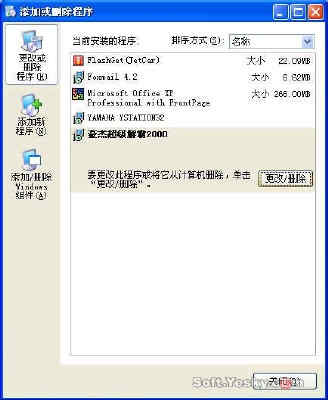
图1
注意:系统中的一些链接文件(如DLL文件)如果删除了,则会导致系统或一些程序出现问题,因此在卸载软件过程中如果要删除这类文件,系统就会先提示你是否删除。建议选择“Yes to All”(保留全部)按钮,保留该类文件。
2、使用软件自带的卸载程序
一般情况下,应用软件本身都带有一个卸载该软件的工具,安装了应用软件之后,你可以在程序菜单组中发现它,使用该工具可以方便地卸载软件。
例如要卸载豪杰超级解霸2000时,可以单击“开始→程序→豪杰超级解霸2000→豪杰实用工具集→卸载超级解霸2000”,于是弹出一个“卸载”询问窗口,在该窗口中单击“确认”按钮(如下图左),便开始对超级解霸2000进行卸载,卸载完成后弹出一个画面(如下图右),表示超级解霸2000已经被成功卸载。

图2
3、利用反安装软件卸载
比较好的反安装软件有CleanSweap,SysScanTools等,使用方法是:先用反安装软件监视程序的安装过程,记录下所有被安装软件的文件名、文件夹名及其所在路径。当需要删除该程序时,再使用反安装软件进行卸载,这样便能对本来没有卸载选项的程序进行定制卸载。
二、如何卸载Windows组件?
默认情况下,Windows安装时会自动安装上许多组件,有些组件如果你不需要,可以通过控制面板中的“添加或删除程序”进行删除,下面就以卸载Windows XP自带的游戏为例,说明其操作方法:
单击“开始→控制面板→添加或删除程序”,弹出的“添加或删除程序”对话框,点选右侧的“添加/删除Windows组件”标签项,弹出“Windows组件向导”对话框(如下图),其中列出了Windows 操作系统的所有组件,选项前加“√”表示已经安装组件,没有划“√”的表示尚未安装。由于游戏是在Windows附件中出现的,所以在该界面中首先选中“附件和工具”项,然后单击下面的“详细信息”按钮,进入“附件和工具”子项,去掉“游戏”项前面的“√”即可将附件中的所有游戏删除,重启计算机便可生效。

图3
有些组件(例如MSN Messenger)在“添加或删除程序”对话框中并没有列出,如果要删除这些组件用上面的方法就行不通了,你可以使用下面的方法:编辑sysoc.inf文件,以便让你指定的组件显示在“添加或删除程序”对话框中。
1、显示sysoc.inf所在的文件夹
sysoc.inf文件存放在一个隐藏文件夹中,因此,您首先需要显示该隐藏文件夹:
单击“开始→控制面板”,双击文件夹选项,点击“查看”选项卡,在隐藏文件和文件夹分支下,选中“显示所有文件和文件夹”(如下图)。

图4
2、编辑sysoc.inf文件
注意:为保证出错后能恢复到初始配置状态,请在开始操作前备份sysoc.inf文件(位于硬盘上\Windows\inf\sysoc.inf文件夹中)!
打开Sysoc.inf文件。该文件中的每一行文本代表一个能够在“添加或删除Windows组件”对话框中显示的组件;对于那些希望在对话框中看到的组件,则删除相应文本行中的单词HIDE(不要删除逗号);保存Sysoc.inf文件,随后将其关闭并重新启动计算机。
3、删除某组件
现在“添加或删除程序”对话框中可以列出该组件了,因此你可以使用控制面板中的“添加或删除程序”对它进行删除。
相关视频
相关阅读 Windows错误代码大全 Windows错误代码查询激活windows有什么用Mac QQ和Windows QQ聊天记录怎么合并 Mac QQ和Windows QQ聊天记录Windows 10自动更新怎么关闭 如何关闭Windows 10自动更新windows 10 rs4快速预览版17017下载错误问题Win10秋季创意者更新16291更新了什么 win10 16291更新内容windows10秋季创意者更新时间 windows10秋季创意者更新内容kb3150513补丁更新了什么 Windows 10补丁kb3150513是什么
热门文章 没有查询到任何记录。
最新文章
 Windows7怎么升级Wind
Windows7怎么升级Wind 安卓7.0系统怎么样好不
安卓7.0系统怎么样好不
安卓7.0有哪些新功能 安卓7.0系统详细图文体Fuchsia是什么意思 Fuchsia系统怎么样u深度一键还原精灵电脑重装系统使用教程u深度一键ghost使用教程
人气排行 win7没声音怎么办?_win无7声音解决办法苹果笔记本装Win7教程 苹果笔记本怎么装Win电脑32位和64位怎么看 怎么看电脑支持64位安卓7.0系统怎么样好不好用 Android7.0综合checking file system on是什么意思 怎么解component 'MSINET.OCX'错误是什么意思?怎Windows系统运行库集合下载 - VC运行库,.NE虚拟机VMware Workstation配置方法图解
查看所有0条评论>>